怎么u盘启动装系统win10 u盘怎么安装win10系统
时间:2023-03-14阅读量:
大概是电脑使用时间长了,开机要一分多钟,程序启动和运行也变得很慢很卡。经过一一排查,发现的确是系统垃圾文件太多的原因,因为c盘接近爆满已经飘红了,难怪电脑会卡。但是,自己用了很多的电脑清理软件,清理系统垃圾后并没有多大效果
u盘怎么安装win10系统
一、u盘启动盘制作
1、下载大白菜u盘启动盘制作工具,打开运行。
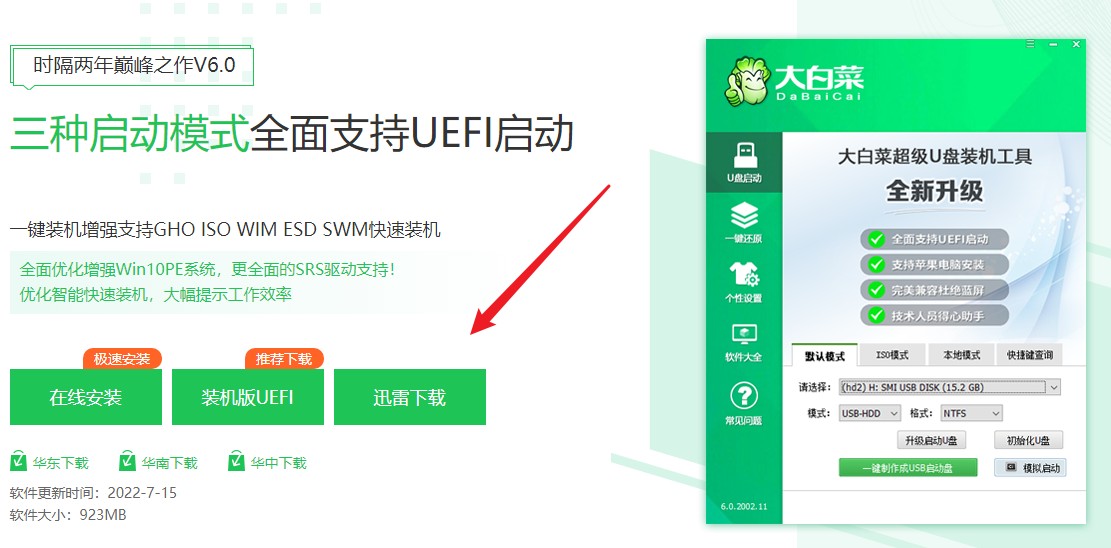
2、制作工具自动识别到u盘的信息以及名称(前提是u盘已经插入到电脑),无需任何修改,按照默认的“格式”和“模式”进行制作。
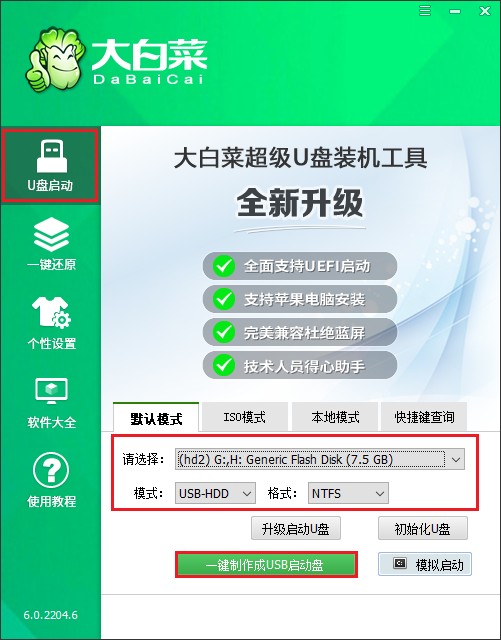
3、制作工具弹出格式化提示,点击“确定”格式化u盘。
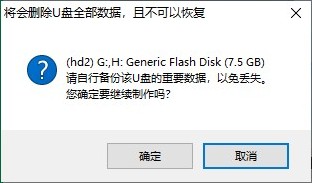
4、等待几分钟的时间,启动u盘制作成功。
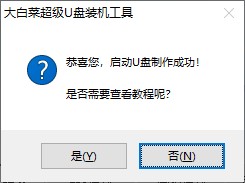
5、启动u盘制作成功后,前往msdn网站下载所需要的系统镜像文件存放到U盘根目录下。
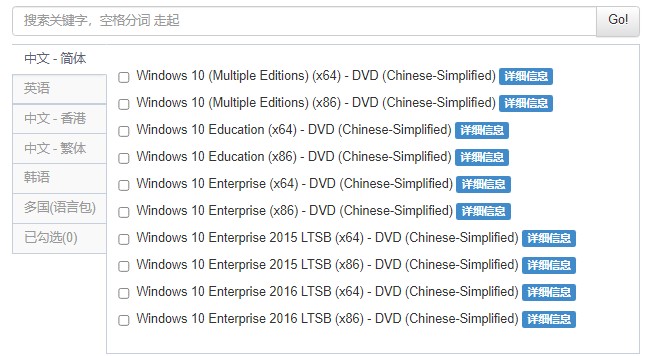
二、设置u盘启动
1、根据你的电脑品牌和类型,查询启动热键(可参考下图部分启动热键图表)。然后重新开机,电脑出现开机画面立即按启动热键。

2、进入启动菜单设置页面中,请选择u盘选项回车。PS:u盘选项即带有usb字样的选项或者显示你的u盘名称
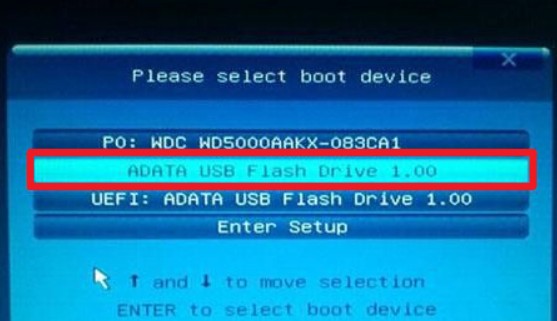
3、在启动u盘PE主菜单界面,选择win10x64 PE,按回车键进入。
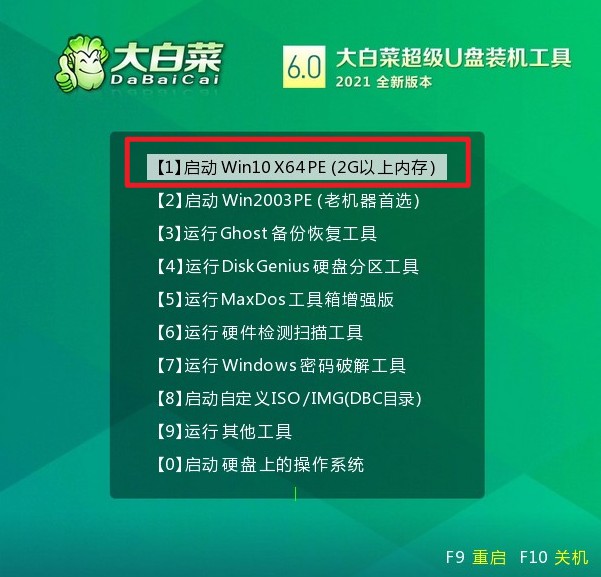
三、一键u盘重装系统
1、打开大白菜一键装机工具,从u盘中选择事先准备的镜像,安装在c盘。
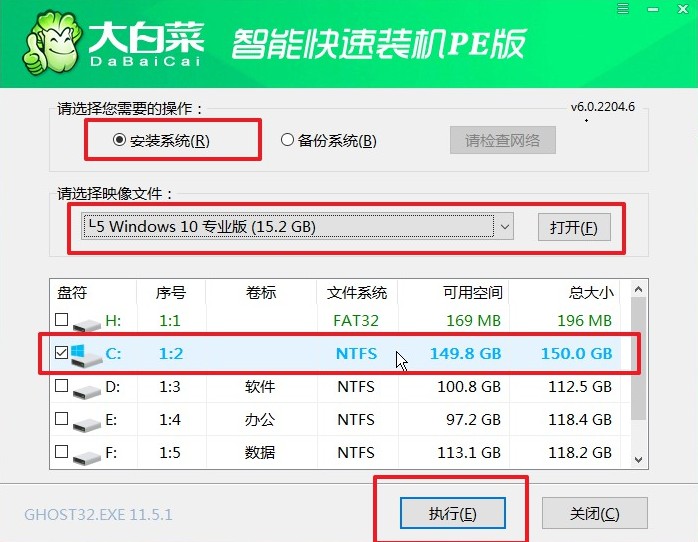
2、默认窗口的勾选,点击“是”,开始还原。
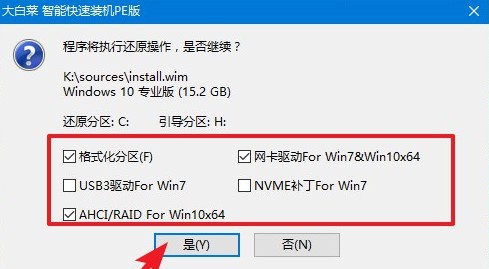
3、勾选“完成后重启”,这样安装完成后电脑会自动重启,然后在重启时拔出U盘。
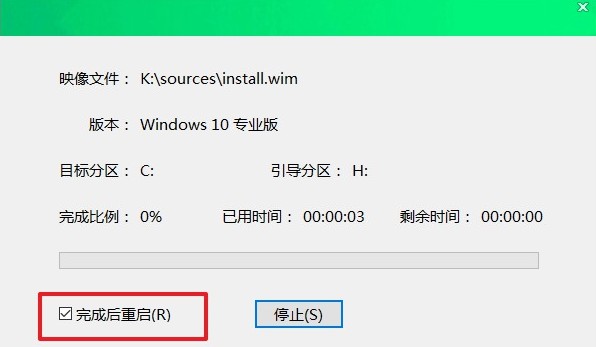
4、经过重启,最终进入到系统桌面。
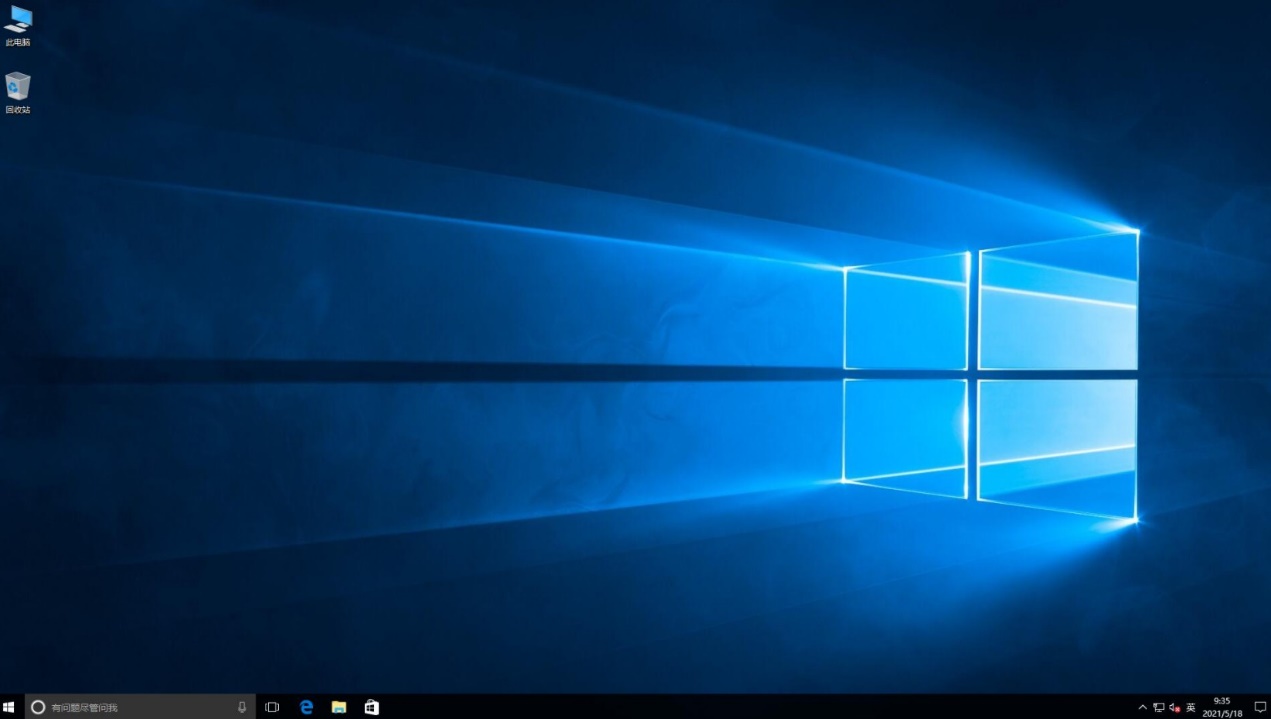
以上是小编分享的,u盘怎么安装win10系统的具体操作过程。电脑用的时间比较长了,比如说有三四年了,那应该缓存了很多垃圾文件,建议大家平时养成清理电脑垃圾的习惯,以确保电脑流畅运行。如果觉得自己清理系统垃圾不够彻底,那么可以重装系统。希望这篇教程对大家有帮助。